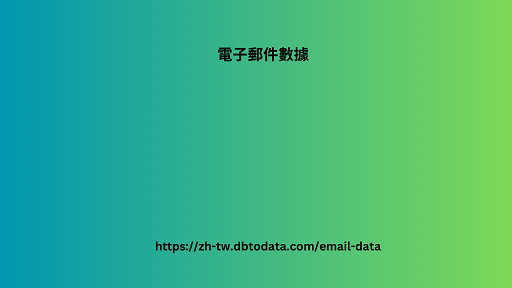我們的手機就像數位口袋,保存著各種資訊——我們造訪的網站、我們搜尋的內容以及應用程式使用的臨時檔案。雖然這些資訊可能會有所幫助,但有時清理東西是個好主意!本文將引導您清除 iPhone 和 Android 裝置上的歷史記錄、cookie 和快取。可以將其視為對您的手機進行數位春季大掃除!
為什麼要清潔手機?
整潔的數位空間的好處
您可能想要清除手機的瀏覽記錄、cookie 和快取的原因有很多:
改進的隱私:清除您的歷史記錄可以防止其他人看到您造訪過的網站。 Cookie 儲存瀏覽數據,也可用於有針對性的廣告。清除它們可以限制這種追蹤並個性化您的線上體驗。
更快的效能:隨著時間的推移,快取(臨時檔案)會累積並降低您的手機速度。清除快取可以釋放空間並可能提高瀏覽速度。
全新的開始:有時,重新開始可能會有所幫助。清除瀏覽資 新加坡電子郵件列表 料就像從新筆記本開始一樣,為您提供更清晰的瀏覽體驗。
讓我們清理吧!清除 iPhone 上的歷史記錄、Cookie 和緩存
以下是解決 iPhone 上數位灰塵的方法:
開啟「設定」應用程式:將「設定」應用程式想像為手機的控制中心。您可以在其中調整各種內容,包括清理瀏覽資料。
點擊 Safari:這就是奇蹟發生的地方! Safari 是 iPhone 上的內建網頁瀏覽器,因此點擊「Safari」即可進入其設定。
找到「清除歷史記錄和網站資料」:在 Safari 設定中向下捲動,直到看到此選項。將其視為瀏覽記錄的清理按鈕。
點擊即可清潔!將出現一條確認訊息。點擊「清除歷史記錄和網站資料」以確認並清除您的瀏覽記錄和 cookie。
也清除快取
雖然前面的步驟清除了歷史記錄和 cookie,但在 iPhone 上快取需要稍微不同的方法:
返回 Safari 設定:您可能還想在清除歷史記錄和 cookie 後處理快取。導航回 Safari 設定。
進階設定:在 Safari 中,尋找「進階」選項。這是一些更多技術設定所在的位置。
網站資料:點選「網站資料」。它將顯示已 了解軟體開發中的敏捷發布訓練 在您手機上儲存資料的網站清單。
選擇性清理或大清理:您可以從單一網站中刪除資料或點擊「刪除所有網站資料」以徹底清除快取。
Android 上的清理:類似(但略有不同)的過程
Android 手機上清除瀏覽資料的步驟與 iPhone 上的步驟類似,但根據您的特定裝置和 Android 版本,會有一些變化。這是一般指南:
開啟 Chrome 應用程式:大多數 Android 手機使用 Chrome 作為預 廣告數據 設網路瀏覽器。開啟 Chrome 應用程式以存取其設定。
點擊選單按鈕:尋找 Chrome 應用程式右上角的三個點 。這是隱藏了許多有價值的選項的選單按鈕。
尋找“歷史記錄”:點擊選單按鈕並導航至“歷史記錄”。它將帶您進入您最近訪問過的網站列表。
精確瀏覽資料:進入記錄部分後,尋找「清除瀏覽資料」選項。這就是清潔魔法發生的地方!
選擇您的清理選項:將出現一個彈出窗口,其中包含要清除的資料的選項。您可以清除瀏覽記錄、cookie 以及快取的圖像和檔案。選擇您想要的選項,然後點選「清除資料」進行確認。